当遇到无法连接到App Store的问题时,许多用户可能会感到困惑和烦恼。但实际上,这种情况通常是由一些常见的原因引起的,并且可以通过一系列步骤来解决。下面,我们将从多个维度详细介绍如何处理无法连接到App Store的问题。

首先,确保你的设备已经连接到互联网。这是访问App Store的前提条件。
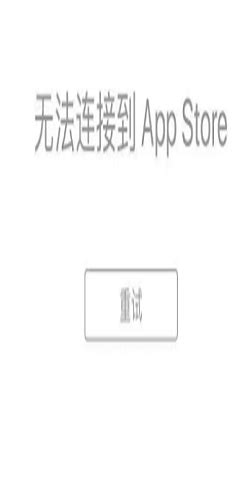
1. Wi-Fi连接:
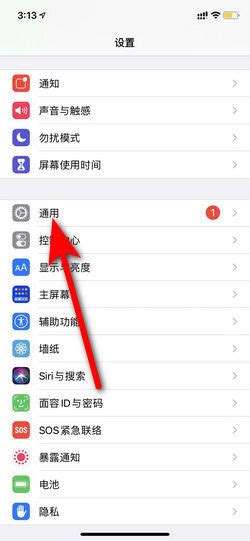
打开“设置”应用,确保Wi-Fi开关已打开。
确认设备已连接到可用的Wi-Fi网络,并且信号强度良好。
尝试访问其他网站或使用其他网络服务来测试网络连接是否正常。
如果无法访问,尝试重启路由器或切换到其他Wi-Fi网络环境。
2. 蜂窝数据:
如果使用的是蜂窝移动数据,确保蜂窝数据开关已打开。
尝试切换到其他网络环境(如Wi-Fi)来测试是否解决问题。
3. 重启设备:
长按设备的电源键,滑动关机,然后再重新开机。
App Store的设置问题也可能导致无法连接。以下是一些检查步骤:
1. 登录状态:
在“设置”菜单中找到“iTunes Store与App Store”。
确保已使用正确的Apple ID登录。
如果未登录,点击“登录”按钮,输入Apple ID和密码进行登录。
2. 自动下载:
确保“应用”和“应用更新”选项已开启,以便自动下载和更新应用。
有时候,更改过App Store的设置可能会导致连接问题,通过检查并恢复默认设置,往往可以解决问题。
长时间使用App Store可能会导致缓存积累,影响连接。你可以尝试清理App Store的缓存:
1. 重启设备:
重启设备可以清理部分缓存。
长按电源键,滑动关机,然后再重新开机。
2. 重置App Store:
前往“设置”>“通用”>“iPhone储存空间”(或“iPad储存空间”)。
找到并点击“App Store”,然后选择“删除App”。
请注意,这不会删除设备上的任何应用或数据,只会重置App Store本身。
完成操作后,重新打开App Store查看问题是否解决。
错误的日期和时间设置可能会影响App Store的正常连接。因此,保持自动设置开启或手动设置正确的日期和时间是非常重要的。
1. 自动设置:
打开“设置”应用。
在设置菜单中,找到并点击“通用”。
确保“自动设置”选项已开启,以便设备自动获取正确的日期和时间。
2. 手动设置:
如果“自动设置”未开启,手动设置正确的日期和时间。
苹果公司定期发布软件更新,以修复设备上的漏洞和错误。如果你的设备上有待处理的更新,那么可能会导致无法连接到App Store。
1. 检查更新:
打开“设置”应用。
在设置菜单中,找到并点击“通用”。
在通用菜单中,找到并点击“软件更新”。
如果有可用的iOS更新,点击“下载并安装”按钮,按照提示完成更新。
有时候,重置网络设置可以解决连接问题。这将清除所有Wi-Fi、蓝牙、VPN和APN设置,可能需要重新输入相关信息。
1. 重置网络设置:
打开“设置”应用。
在设置菜单中,找到并点击“通用”。
在通用菜单中,找到并点击“还原”。
在还原菜单中,点击“还原网络设置”,按照提示完成操作。
如果你身处网络环境较为特殊的地区,可能会遇到App Store连接困难的情况。此时,尝试使用VPN服务或更改设备的DNS设置可能会有所帮助。
1. 使用VPN:
在某些地区,由于网络限制,App Store可能无法直接连接。
尝试使用VPN服务来访问App Store。
请注意,在使用VPN时,确保你了解相关风险,并确保你的操作符合当地的法律法规。
2. 更改DNS:
将DNS设置为公共DNS地址,如8.8.8.8或114.114.114.114,有时能够改善网络连接问题。
前往“设置”>“Wi-Fi”,选择你的网络,点击右侧的“i”图标,选择“配置DNS
67.34M出行天气
53.65M城市溜冰
30.06Mhypnoapp全解锁版
29.09M救救茶叶蛋
10.05M涂鸦冒险家手机版
67.59M觅搭
453.37K蚂蚁影院2025最新版
60.25M祖宗模拟器传承
63.95M超能汉化版黑魔法
89.57M亿学翻译
本站所有软件来自互联网,版权归原著所有。如有侵权,敬请来信告知 ,我们将及时删除。 粤ICP备2024192220号-3